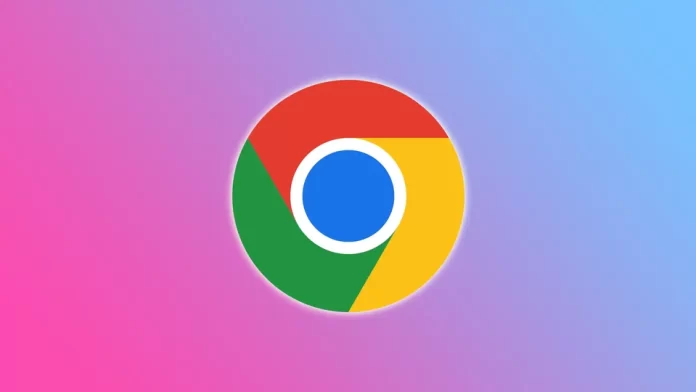Con il tempo che trascorriamo online, non sorprende che spesso abbiamo più schede aperte contemporaneamente nei nostri browser web. A sua volta, avere troppe schede aperte può rendere difficile trovare ciò che si sta cercando. È qui che entrano in gioco le schede verticali.
Francamente è strano che anche il browser web più diffuso al mondo, Chrome, non abbia ancora implementato questa funzione. Il fatto è che quando si accumulano 20-30 schede, è difficile ordinarle. Un elenco verticale sarebbe utile in questo caso.
Fortunatamente, esiste un’estensione che aggiunge schede verticali a Chrome. Con essa è possibile scorrere l’elenco delle schede con la rotellina del mouse o trovarle utilizzando il campo di ricerca.
Vediamo quindi da vicino come installarlo e come funziona.
Come impostare le schede verticali in Chrome
Come ho detto, è necessario installare un’estensione speciale per aggiungere schede verticali a Chrome. Si chiama semplicemente Vertical Tabs. Consente di visualizzare le schede aperte in una colonna verticale sul lato dello schermo.
Con le schede verticali è possibile visualizzare facilmente tutte le schede aperte in una sola volta, rendendo più semplice passare da una all’altra, organizzarle e trovare rapidamente ciò di cui si ha bisogno. Questo può essere particolarmente utile se si tende ad avere molte schede aperte contemporaneamente ed è difficile tenerle tutte sotto controllo. Inoltre, è possibile personalizzare la larghezza e il posizionamento della colonna verticale in base alle proprie preferenze.
Ecco come installarlo:
- Aprite Chrome e seguite questo link per visitare la pagina web delle schede verticali.
- Quindi, fare clic su Aggiungi a Chrome.
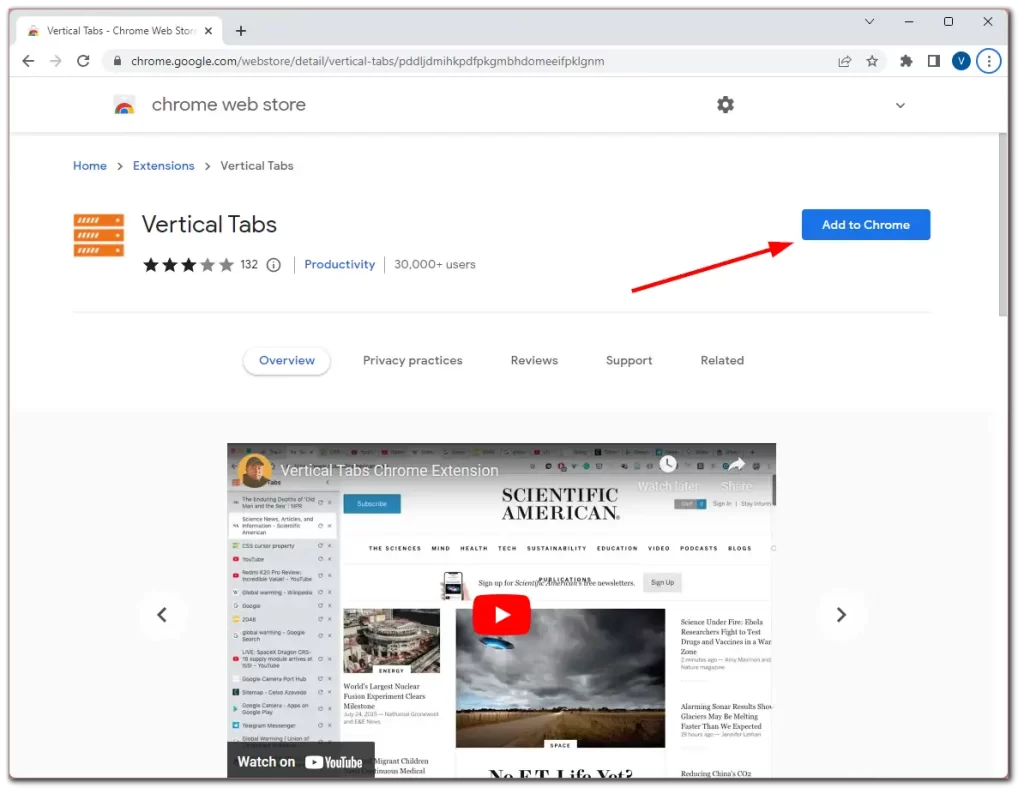
- Infine, confermare il tutto facendo clic su Aggiungi estensione.
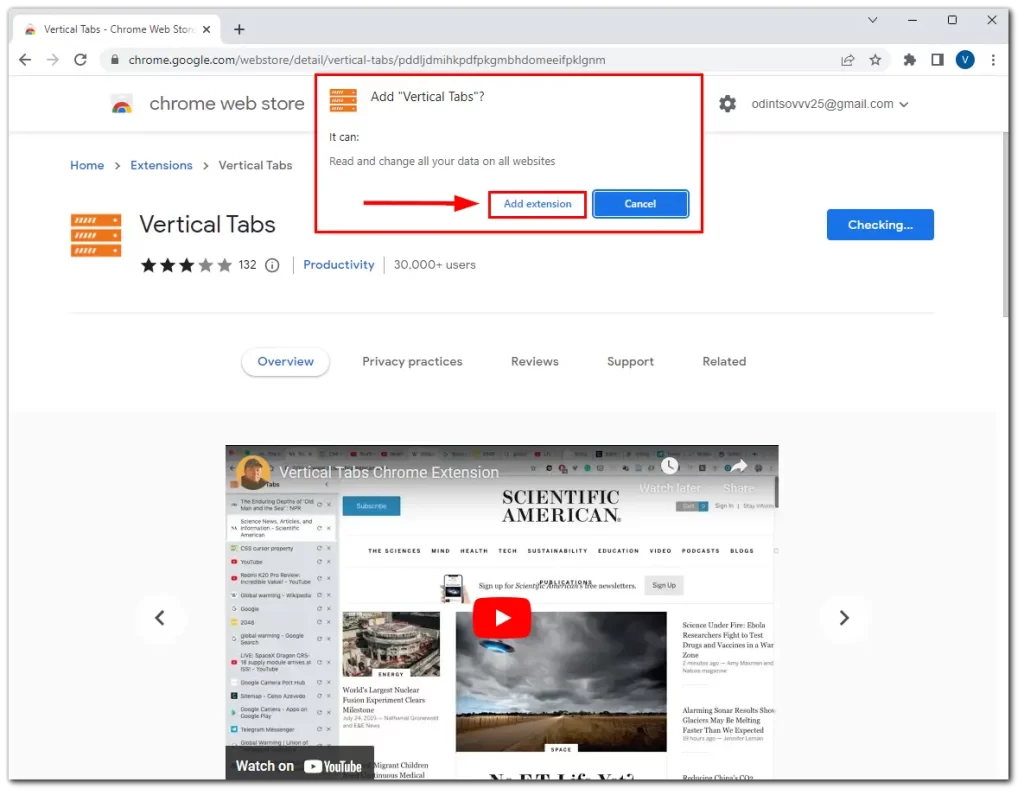
Una volta installate, le schede verticali dovrebbero apparire immediatamente sullo schermo. Ecco come si presenta:
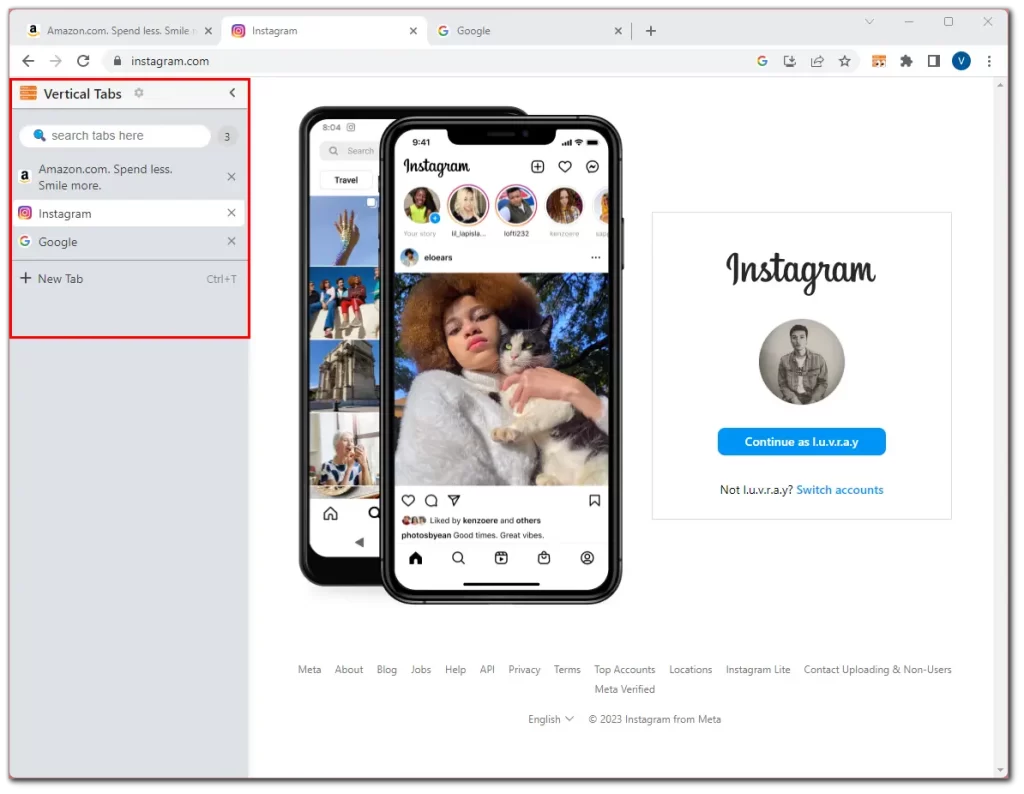
Come gestire le schede verticali in Chrome
Come potete vedere, il pulsante Nuova scheda, la barra di ricerca e la possibilità di chiudere le schede con una croce davanti sono immediatamente disponibili. Diamo un’occhiata alle altre funzioni di gestione di questa estensione:
- Se si desidera nascondere la barra laterale delle schede verticali, è possibile fare clic sulla freccia nell’angolo superiore destro della colonna.
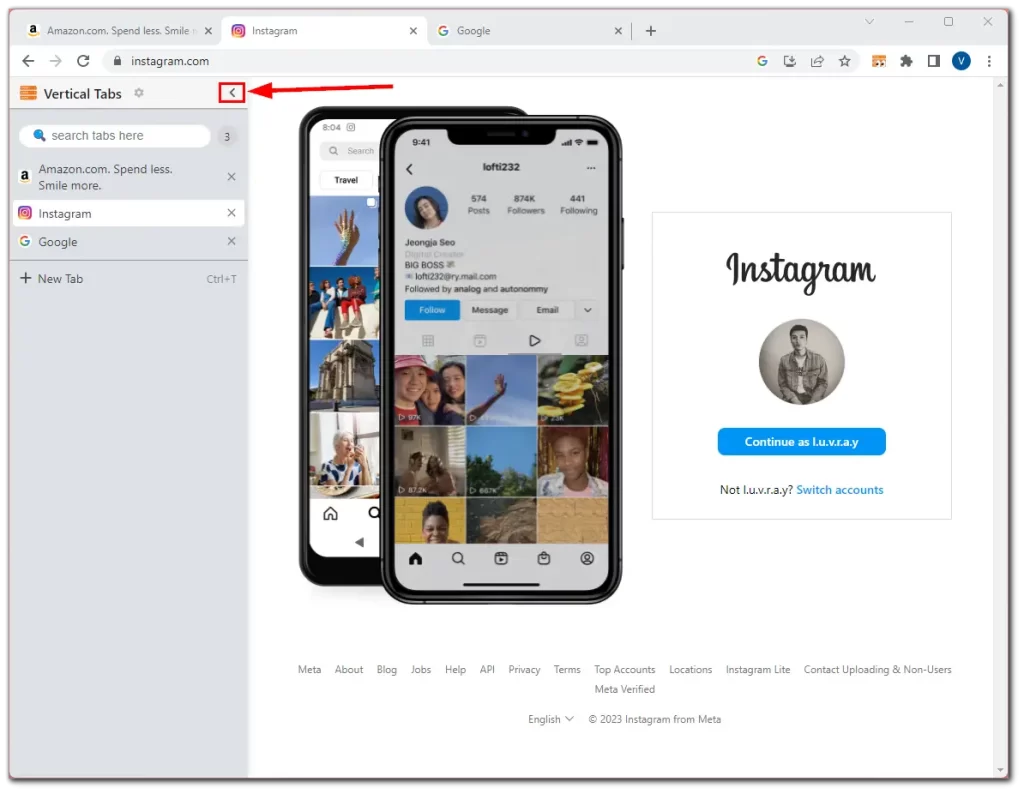
In alternativa, per mostrare e nascondere le schede verticali, fare clic sull’icona dell’estensione in alto a destra. Ecco come appuntarla lì:
- Fare clic sull’icona delle estensioni nell’angolo in alto a destra.
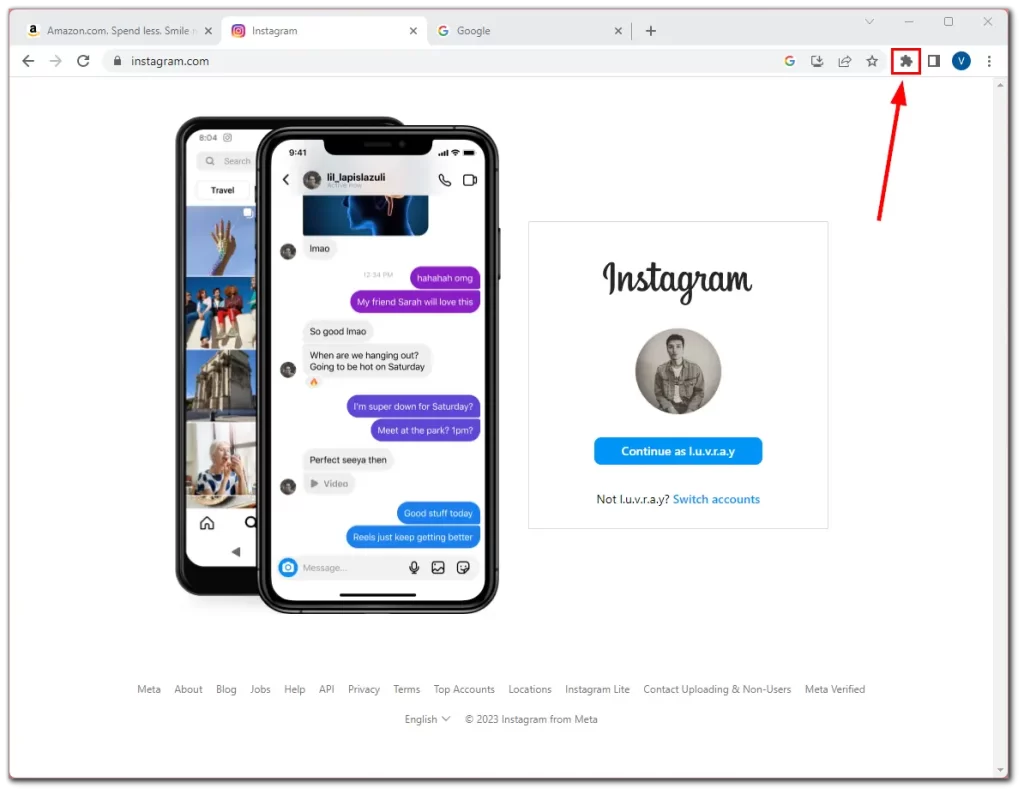
- Quindi fare clic sull’icona Pin accanto a Schede verticali.
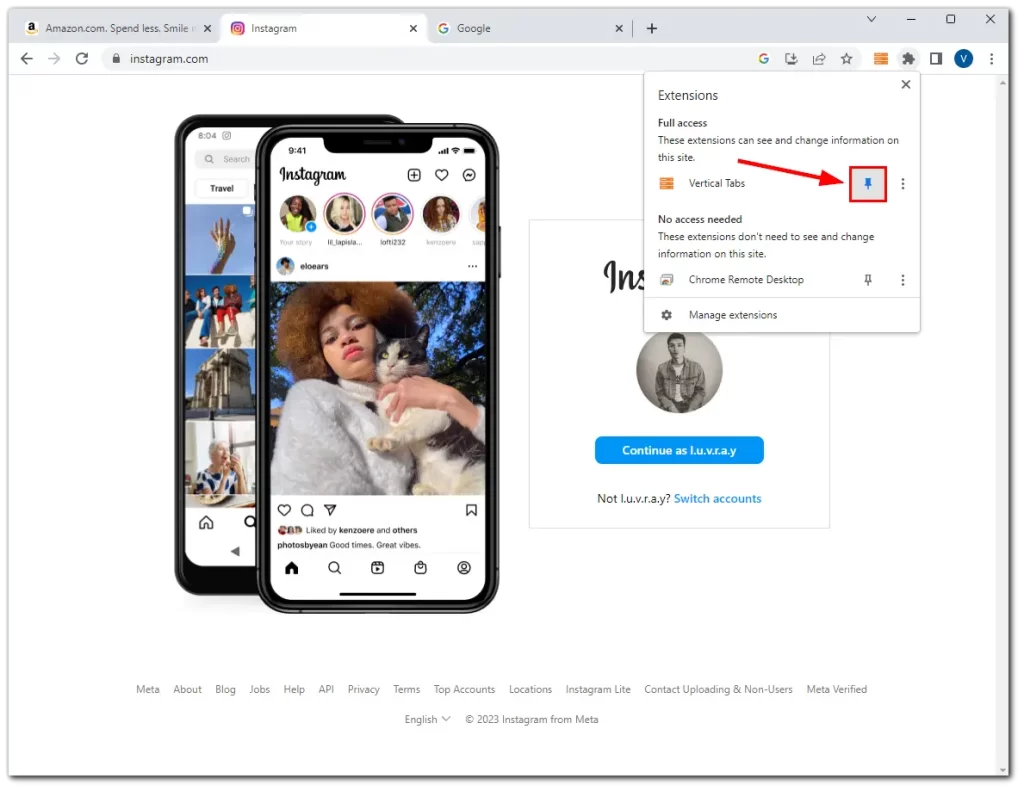
- Infine, è possibile fare clic sull’icona Schede verticali per mostrare e nascondere questa estensione.
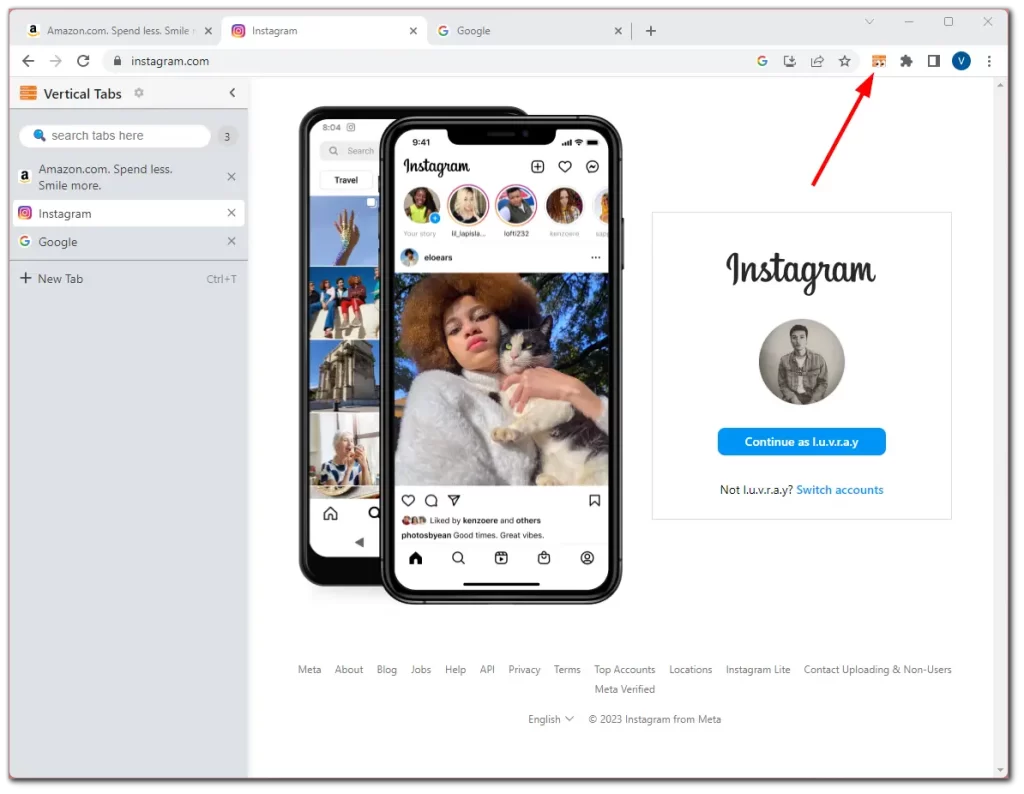
Non preoccupatevi se la barra laterale verticale delle schede occupa troppo spazio sullo schermo. È possibile ridimensionarla facilmente in base alle proprie preferenze. È sufficiente fare clic e trascinare il bordo della barra laterale a sinistra o a destra per regolare la larghezza della colonna. In questo modo è possibile modificare le dimensioni della barra laterale per adattarle perfettamente alle proprie esigenze di navigazione.
Come personalizzare le schede verticali in Chrome
L’estensione Vertical Tabs offre diverse opzioni di personalizzazione. È possibile modificare la posizione della barra laterale a destra o a sinistra e abilitare la barra laterale per comprimere la pagina web quando si apre.
Ci sono anche diverse opzioni di spostamento delle schede e, naturalmente, la modalità scura. Ma il tema scuro si estende solo all’estensione. Non cambia in Chrome stesso.
- Tutte queste impostazioni si possono trovare facendo clic sull’icona dell‘ingranaggio.
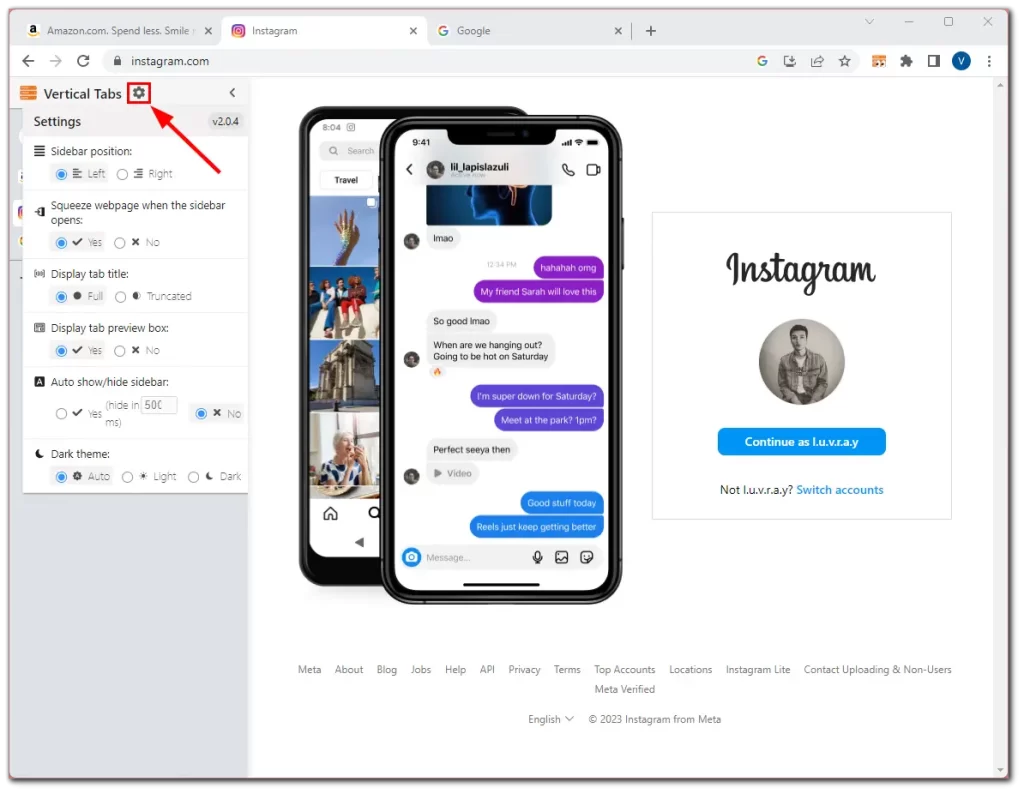
È tutto. Questa è la funzionalità completa di questa estensione. Purtroppo, è impossibile nascondere la barra delle schede orizzontali in Chrome. Quindi continueranno a rimanere appese sopra le finestre.
Inoltre, come è noto, Chrome ha un’analogia con le schede verticali. Per aprire questo elenco, fare clic sulla freccia in alto a destra.
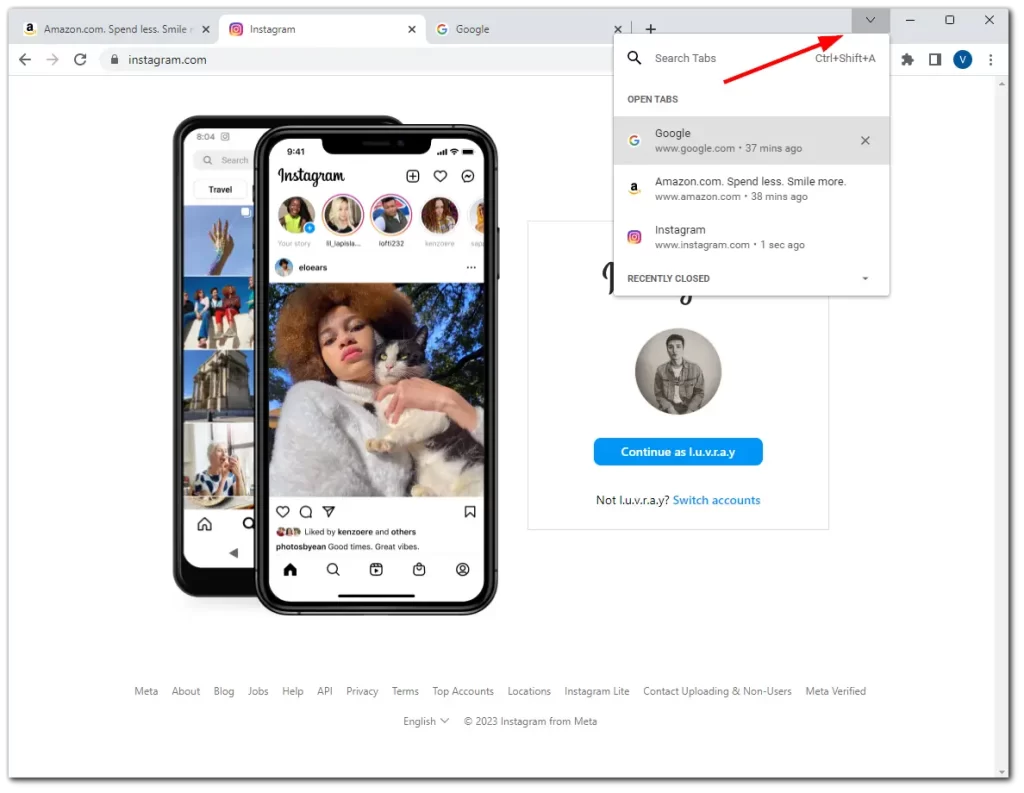
È anche possibile cercare le schede tra quelle già aperte, proprio come nell’estensione Vertical Tabs, e si avrà essenzialmente un elenco verticale. Inoltre, è presente un elenco di schede chiuse di recente che può essere utile in diversi casi.
Tuttavia, non è possibile personalizzare questo menu e non è possibile mantenerlo visibile in modo permanente. Per me, questi sono i principali svantaggi. Ecco perché molti utenti preferiscono utilizzare l’estensione.